

如果您的 iOS 裝置、Apple Watch 或 Mac 遺失或遭竊,您可以使用 iCloud.com 上的「尋找我的 iPhone」來清除裝置,但您必須在遺失之前便已在裝置上設定「尋找我的 iPhone」,才能使用此功能。如果您尚未在遺失裝置上設定「尋找我的 iPhone」,請參閱 Apple 支援文章:如果您的 iPhone、iPad 或 iPod touch 遺失或遭竊。如果您已設定「家人共享」,您也可以清除家庭成員的裝置。請參閱 Apple 支援文章:家人共享。
遠端清除裝置時,「啟用鎖定」會保持開啟以提供防護。您需要輸入 Apple ID 和密碼才能重新啟用裝置。
【重要事項】在清除裝置內容之前,請先嘗試定位您的裝置或播放聲音。清除裝置內容後,便無法使用「尋找我的 iPhone」尋找裝置或播放聲音。如果 Mac 或 Apple Watch 位於先前使用的 Wi-Fi 網路附近,您仍可定位裝置的所在位置。
按一下「所有裝置」,然後選取您要清除內容的裝置。
在裝置的「資訊」視窗中按一下「清除 [裝置]」。
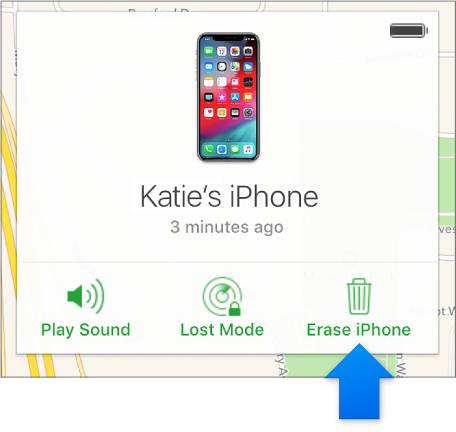
根據您要清除的內容,執行下列任一步驟:
iOS 裝置或 Apple Watch:輸入您或家庭成員的 Apple ID 密碼。如果您不是使用受信任的瀏覽器,請回答安全提示問題,或輸入系統傳送至您其他裝置的驗證碼。如果您是使用自己的電腦,希望日後可以略過驗證步驟,請按一下「信任」。如果您是使用朋友的電腦,請按一下「不信任」。如果您要清除的裝置安裝有 iOS 8 或以後版本,請輸入一組電話號碼和訊息。
Mac:輸入您或家庭成員的 Apple ID 密碼。如果您不是使用受信任的瀏覽器,請回答安全提示問題,或輸入系統傳送至您其他裝置的驗證碼。如果您是使用自己的電腦,希望日後可以略過驗證步驟,請按一下「信任」。如果您是使用朋友的電腦,請按一下「不信任」。輸入鎖定 Mac 的密碼(您必須使用此密碼才能解除鎖定),然後輸入訊息。
如需受信任瀏覽器的詳細資訊,請參閱 Apple 支援文章:Apple ID 雙重認證。
您的裝置會停用 Apple Pay。任何 Apple Pay、學生證和快速交通卡的信用卡或記帳卡設定均會從裝置上移除。即便裝置處於離線狀態,仍然會移除信用卡、記帳卡和學生證資料。快速交通卡資訊則會在裝置下一次連線時移除。請參閱 Apple 支援文章:管理搭配 Apple Pay 使用的卡片。
如果裝置處於連線狀態,便會開始執行遠端清除。確認電子郵件會傳送到您的 Apple ID 電子郵件位址。
如果裝置處於離線狀態,則遠端清除會在裝置下次連線時開始進行。
如果您在清除內容之後才找到 iOS 裝置,則可以使用 iCloud 備份(若您在清除裝置前已開啟備份)或 iTunes 來回復裝置上的資訊。請參閱什麼是 iCloud 儲存空間與備份?,或是iPhone、iPad 或 iPod touch 使用手冊的「重新啟動、更新、重置和回復」一節。如果裝置尚未安裝最新版的 iOS,您可以從 Apple 支援手冊網站下載使用手冊。
如果您在清除內容之後才找到您的 Apple Watch,可以回復裝置上的資訊。如需更多資訊,請參閱 Apple Watch 使用手冊中的「從備份回復 Apple Watch」。
如果您在清除內容後找回您的 Mac,且曾設定「時光機」備份,您可使用該備份來回復 Mac 上的資訊。請參閱 Apple 支援文章:使用「時光機」備份 Mac。如果您在遺失 Mac 之前已設定 EFI 韌體密碼,而您在清除 Mac 的資訊後又找回了 Mac,則您可能需要將 Mac 帶到授權維修中心解除鎖定,才可再度使用。
您也可以在 iOS 裝置上使用「尋找我的 iPhone」App,以便定位您遺失的裝置。如需更多資訊,請打開「尋找我的 iPhone」App,點一下「輔助說明」,然後前往「清除您的裝置」。
如果您有設定使用雙重認證,系統會從信任裝置列表上移除您清除的裝置。
【注意】如果您不認為能找回您的 iPhone、iPad(Wi-Fi + 行動網路機型)或 Apple Watch(Wi-Fi + 行動網路機型),請聯絡您的無線網路供應商以暫停服務,以免需要負擔通話費或其他費用。